-
Cómo volver a instalar Windows XP en un Toshiba Portege 3500
-
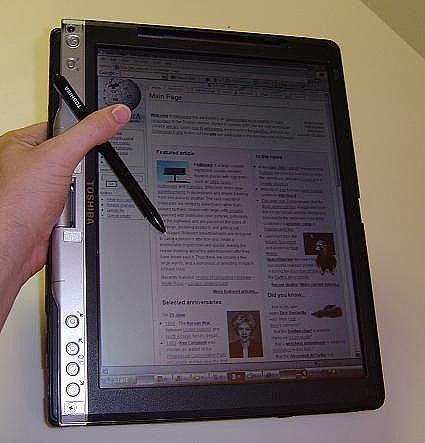
El Toshiba Portege 3500 (y la variante de 3505) es una de varias líneas de portátiles sin una unidad de CD integrado. Esta falta crea problemas para los usuarios que quieren dar formato a la computadora e instalar una nueva copia del sistema operativo del ordenador. Este artículo explora opciones para reinstalar Windows XP en el Portege 3500, y proporciona una descripción detallada de una relativamente sencillo y barato proceso de reinstalación que es probable que funcione en muchos modelos de portátiles que no tienen acceso a una unidad de CD.Instrucciones
1 Un puñado de instalación del sistema operativo existen opciones para los equipos sin una unidad de CD. Estos incluyen instalaciones en red, memoria USB se instala, unidades de CD USB e instala disquete.
2 Cada método de instalación tiene pros y contras. En el caso de un Portege 3500, solamente algunas unidades de CD USB externos son de arranque a través de la BIOS del sistema. Estas unidades están a veces disponibles en eBay oa través de distribuidores de piezas de ordenador portátil. Sin embargo, a menudo cuestan $ 200 o más, y puede arrancar sólo algunos CDs (como Restaurar sistema CD) y otros no (como un CD estándar de instalación del sistema operativo).
3 Para los modelos de portátiles y netbooks más recientes, instalaciones memoria USB son otra opción de instalación del sistema operativo barato. Sin embargo, el BIOS del Portege 3500 no soporta el arranque desde USB para unidades de almacenamiento. Así, en lugar, este artículo se explica cómo preparar el disco duro del ordenador portátil para la instalación del sistema operativo por medio de una caja externa USB.
(Nota: Si va a necesitar para volver a instalar el mismo sistema operativo en varios ordenadores en un corto período de tiempo, considerar el mirar en la red Opciones de instalación El Toshiba Portege 3500, y muchos otros portátiles existentes, apoyar esta opción.).
4 Para empezar, apague la computadora portátil y retire la batería y el adaptador de corriente alterna. Utilice un destornillador Phillips para acceder bahía de disco duro de la computadora portátil. Una pequeña lengüeta de plástico está unido a la unidad de disco duro en el Portege 3500. Puede tirar suavemente de esta ficha para quitar el disco duro. (Para obtener instrucciones más detalladas sobre cómo acceder al disco duro en este y otros modelos de ordenador portátil, consulte la excelente guía de desmontaje presentado en la sección "Recursos" a continuación).
El disco duro estándar en un Portege 3500 utiliza una interfaz IDE. El uso de un gabinete externo USB diseñado para discos de 2.5 "IDE, conecte el disco duro eliminado de su ordenador portátil a otro ordenador con un cable USB. (Una variedad de cajas externas están disponibles para su compra en línea. Usted puede comprar uno por alrededor de $ 10 de uno de los enlaces en la sección "Recursos" a continuación).
6 Utilizar cualquier utilidad format para particionar y formatear la unidad USB como se desee. Usted debe hacer al menos una partición primaria de 1,5 GB de tamaño o mayor, formateado en FAT32. Marcar esta partición como activa. (Si está utilizando Windows XP para hacer este paso, se conocen más detalles en el artículo eHow titulado "Cómo marcar una partición de arranque como en Windows," vinculado en "Recursos" a continuación).
7 Una vez que la unidad USB se ha dividido y formateado, inserte el disco de Windows XP en el equipo adicional. El uso de un gestor de archivos, copiar y pegar el contenido del CD de Windows XP en la partición FAT32 activa en tu memoria USB.8 Desconecte la unidad USB del ordenador adicional y eliminar el "IDE a USB 2.5. Vuelva a insertar el disco en su computadora portátil. Vuelva a insertar la batería del ordenador portátil y conectar el ordenador portátil en con su adaptador de corriente alterna.
9 Arrancar el ordenador portátil. Con un poco de suerte, se le presentará con una ventana de DOS. Si NO obtiene un indicador de DOS en este punto, comprobar que la unidad está formateada con el sistema de archivos FAT32 y se marca como activo. Si todavía no puede conseguir un símbolo de DOS, puede que tenga que utilizar una unidad de disquete USB y disco de arranque para iniciar la instalación del sistema operativo. (Para más detalles sobre cómo crear y utilizar un disquete de arranque, consulte el artículo eHow, "Cómo utilizar un disco de arranque para iniciar una instalación del sistema operativo en el DOS," vinculado en "Recursos" a continuación).
10 Navegue a la letra de la unidad en la que copió los archivos de instalación del CD de Windows XP. (Esto es por lo general C :) acceso a la carpeta "i386" en este disco, y ejecute el archivo "winnt.exe". Esto comenzará el proceso de instalación del sistema operativo. Le tomará aproximadamente 2 a 3 horas para los archivos de configuración inicial que se copian en el disco duro. Una vez que están, se puede reiniciar el equipo, y el proceso de instalación de Windows se iniciará automáticamente.
Consejos y advertencias
- Windows XP Tablet PC Edition consta de 2 CDs. Copiar el contenido de ambos CDs en su disco duro, ya que serán necesarios los archivos de ambos CDs durante el proceso de instalación. La estructura de carpetas es la misma en ambos CDs.
- Si se le pide que "Inserte el disco 2" durante el proceso de instalación de Windows, sólo hay que consultar el archivo en su disco duro.

